Keynote – Benutzerhandbuch für iPad
- Willkommen
- Neue Funktionen in Keynote 13.2
-
- Einführung in Keynote
- Einführung in Bilder, Diagramme und andere Objekte
- Erstellen einer Präsentation
- Auswählen, wie in der Präsentation navigiert werden soll
- Öffnen einer Präsentation
- Sichern und Benennen einer Präsentation
- Suchen einer Präsentation
- Drucken einer Präsentation
- Anpassen der Symbolleiste
- Kopieren von Text und Objekten zwischen Apps
- Grundlegende Touchscreen-Gesten
- Verwenden des Apple Pencil in Keynote
- Erstellen einer Präsentation mit VoiceOver
-
- Ändern der Objekttransparenz
- Füllen von Formen und Textfeldern mit einer Farbe oder einem Bild
- Hinzufügen von Rahmen zu Objekten
- Hinzufügen eines Untertitels oder Titels
- Hinzufügen einer Spiegelung oder eines Schattens
- Verwenden von Objektstilen
- Vergrößern, Verkleinern, Drehen und Spiegeln von Objekten
- Erstellen einer interaktiven Präsentation durch Hinzufügen verlinkter Objekte
-
- Präsentation auf dem iPad vorführen
- Präsentation auf separatem Monitor vorführen
- Auf einem iPad über das Internet vorführen
- Verwenden einer Fernbedienung
- Erstellen einer automatisch ablaufenden Präsentation
- Vorführen einer Präsentation mit mehreren Moderatoren
- Hinzufügen und Ansehen von Moderatornotizen
- Testen einer Präsentation auf deinem Gerät
- Wiedergeben einer aufgezeichneten Präsentation
-
- Senden einer Präsentation
- Einführung in die Zusammenarbeit
- Einladen anderer Personen zur Zusammenarbeit
- Zusammenarbeit an einer geteilten Präsentation
- Ansehen der neuesten Aktivität in einer geteilten Präsentation
- Ändern der Einstellungen einer geteilten Präsentation
- Beenden der Freigabe einer Präsentation
- Geteilte Ordner und Zusammenarbeit
- Verwenden von Box für die Zusammenarbeit
- Erstellen eines animierten GIF
- Präsentation in einen Blog posten
- Copyright
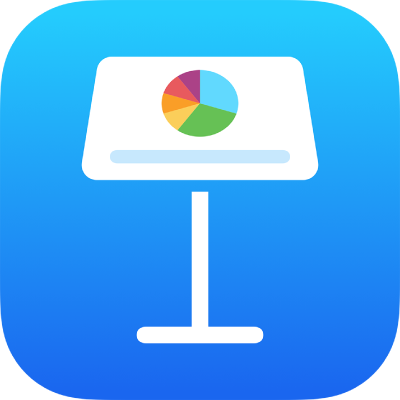
Testen einer Keynote-Präsentation auf dem iPad
Wenn du vorhast, deine Präsentation auf einem externen Monitor vorzuführen, kannst du den Modus „Präsentation testen“ verwenden, um vorab einen Moderatormonitor einzurichten und deine Präsentation zu testen, ohne einen externen Monitor anzuschließen.
Hinweis: Wenn dein Gerät bereits an einen externen Monitor angeschlossen ist, starte einfach die Präsentation, um sie zu testen und den Moderatormonitor anzupassen.
Öffne die Präsentation und tippe auf die erste Folie im Foliennavigator.
Tippe auf
 und dann auf „Präsentation testen“.
und dann auf „Präsentation testen“.Zum Anzeigen der Optionen zur Anpassung des Moderatormonitors tippe auf
 und dann auf die gewünschte Layoutoption (aktuelle Folie, nächste Folie, Moderatornotizen oder eine beliebige Kombination dieser Optionen).
und dann auf die gewünschte Layoutoption (aktuelle Folie, nächste Folie, Moderatornotizen oder eine beliebige Kombination dieser Optionen).Weitere Informationen zum Anpassen des Monitors findest du unter Moderatormonitor anpassen.
Führe beliebige der folgenden Schritte aus, um die Präsentation zu testen:
Zwischen Uhr und Timer umschalten: Tippe auf die Uhr oder den Timer oben auf dem Monitor. Der Timer startet, wenn du das erste Mal tippst oder streichst, um in der Präsentation vorwärts zu blättern, nachdem die erste Folie angezeigt wurde.
Zur nächsten Folie wechseln: Tippe oder streiche nach links.
Zur vorherigen Folie wechseln: Streiche nach rechts.
Gezielt zu einer bestimmten Folie wechseln: Tippe oben links auf dem Monitor auf die Foliennummer, um den Foliennavigator einzublenden. Tippe dann auf eine Folienminiatur, um zu dieser Folie zu wechseln.
Beim Vorführen Zeichnung auf einer Folie prüfen: Tippe auf
 , dann auf eine Farbe und zeichne mit dem Finger auf der Folie. Tippe auf „Fertig“, wenn du fertig bist. Tippe auf
, dann auf eine Farbe und zeichne mit dem Finger auf der Folie. Tippe auf „Fertig“, wenn du fertig bist. Tippe auf  , um die letzte Aktion zu widerrufen. (Durch mehrmaliges Tippen kannst du alle zuletzt ausgeführten Aktionen nacheinander rückgängig machen.)
, um die letzte Aktion zu widerrufen. (Durch mehrmaliges Tippen kannst du alle zuletzt ausgeführten Aktionen nacheinander rückgängig machen.)
Du kannst das Testen der Präsentation durch Zuziehen auf der Folie oder durch Tippen auf
 beenden.
beenden.